So starten Sie Windows 7 im abgesicherten Modus
Das Starten von Windows 7 im abgesicherten Modus ist ein ausgezeichneter nächster Schritt, wenn das Starten von Windows normalerweise nicht möglich ist. Der abgesicherte Modus startet nur die wichtigsten Windows 7-Prozesse, sodass Sie das Problem je nach Problem möglicherweise von hier aus beheben oder sogar beheben können.
Sie verwenden Windows 7 nicht? Sehen Wie starte ich Windows im abgesicherten Modus? für spezifische Anweisungen für Ihre Windows-Version.
So starten Sie Windows 7 im abgesicherten Modus
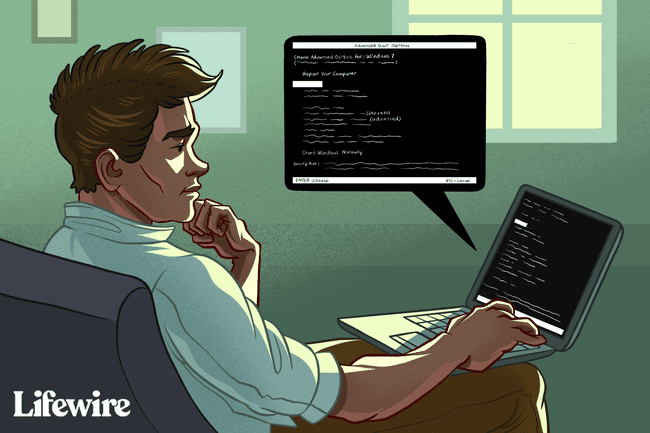
Ab Januar 2020 unterstützt Microsoft Windows 7 nicht mehr. Wir empfehlen Upgrade auf Windows 10 um weiterhin Sicherheitsupdates und technischen Support zu erhalten.
Um in den abgesicherten Modus von Windows 7 zu gelangen, schalten Sie ein oder Starten Sie Ihren PC neu.
-
Kurz bevor der Begrüßungsbildschirm von Windows 7 angezeigt wird, drücken Sie die F8 Taste zum Eingeben Erweiterte Boot-Optionen.

Sie sollten nun den Bildschirm Advanced Boot Options sehen. Wenn nicht, haben Sie möglicherweise das kurze Zeitfenster verpasst, um auf zu drücken
F8 im vorherigen Schritt und Windows 7 bootet jetzt wahrscheinlich normal weiter, vorausgesetzt, es ist in der Lage. Wenn dies der Fall ist, starten Sie einfach Ihren Computer neu und drücken Sie F8 wieder.-
Sobald Sie sich in den erweiterten Startoptionen befinden, werden Ihnen drei Variationen des abgesicherten Modus von Windows 7 angezeigt, die Sie aufrufen können. Markieren Sie mit den Pfeiltasten auf Ihrer Tastatur entweder Sicherheitsmodus, Abgesicherten Modus mit Netzwerktreibern, oder Abgesicherter Modus mit Eingabeaufforderung und drücke Eintreten.
- Sicherheitsmodus: Dies ist die Standardoption und normalerweise die beste Wahl. In diesem Modus werden nur die absolut erforderlichen Prozesse geladen, die zum Starten von Windows 7 erforderlich sind.
- Abgesicherten Modus mit Netzwerktreibern: Diese Option lädt die gleichen Prozesse wie der abgesicherte Modus, umfasst jedoch auch diejenigen, die die Netzwerkfunktionen in Windows 7 ermöglichen. Sie sollten diese Option wählen, wenn Sie der Meinung sind, dass Sie während der Fehlerbehebung im abgesicherten Modus möglicherweise auf das Internet oder Ihr lokales Netzwerk zugreifen müssen.
- Abgesicherter Modus mit Eingabeaufforderung: Diese Version des abgesicherten Modus lädt auch ein Minimum an Prozessen, startet jedoch die Eingabeaufforderung anstelle von Windows Explorer, der üblichen Benutzeroberfläche. Dies ist eine wertvolle Option, wenn die Option für den abgesicherten Modus nicht funktioniert hat.
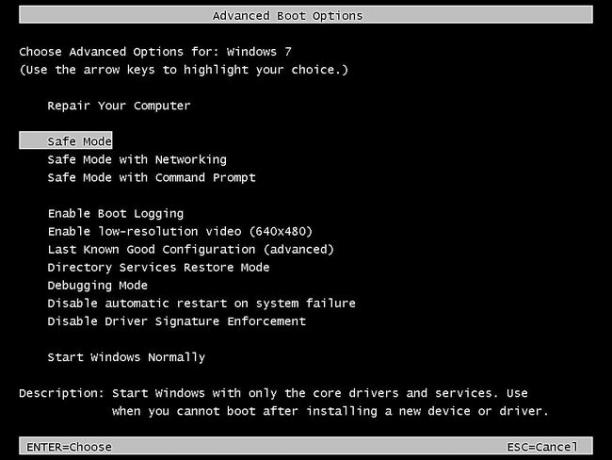
Bildschirmfoto -
Warten Sie, bis die Windows 7-Dateien geladen sind. Die minimalen Systemdateien, die zum Ausführen von Windows 7 erforderlich sind, werden jetzt geladen. Jede geladene Datei wird auf dem Bildschirm angezeigt.
Wenn der abgesicherte Modus hier einfriert, dokumentieren Sie die zuletzt geladene Windows 7-Datei und suchen Sie dann im Internet nach Ratschlägen zur Fehlerbehebung.

Sie müssen hier nichts tun, aber dieser Bildschirm kann ein guter Ausgangspunkt sein, um mit der Fehlerbehebung zu beginnen, wenn Ihr Computer sehr schwerwiegende Probleme hat und der abgesicherte Modus nicht vollständig geladen wird.
-
Um Windows 7 im abgesicherten Modus zu starten, müssen Sie sich mit einem Konto anmelden, das über Administratorrechte verfügt. Wenn Sie sich nicht sicher sind, ob eines Ihrer persönlichen Konten über Administratorrechte verfügt, melden Sie sich mit Ihrem eigenen Konto an und prüfen Sie, ob dies funktioniert.

Wenn Sie sich nicht sicher sind, wie das Passwort für ein Konto mit Administratorzugriff lautet, lesen Sie So finden Sie das Administratorkennwort in Windows für mehr Informationen.
-
Der Einstieg in den abgesicherten Modus von Windows 7 sollte nun abgeschlossen sein. Nehmen Sie alle erforderlichen Änderungen vor und starten Sie den Computer neu. Vorausgesetzt, es gibt keine verbleibenden Probleme, die dies verhindern, sollte der Computer nach einem Neustart normal mit Windows 7 starten.
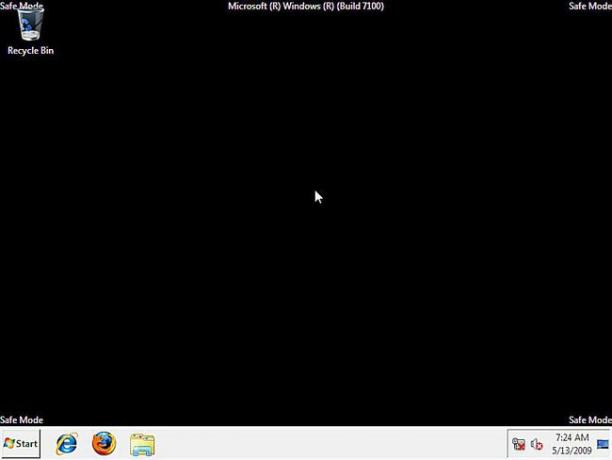
Wie Sie im obigen Screenshot sehen können, ist es sehr einfach zu erkennen, ob sich ein Windows 7-Computer im abgesicherten Modus befindet. Der Text "Abgesicherter Modus" wird in diesem speziellen Diagnosemodus von Windows 7 immer in jeder Ecke des Bildschirms angezeigt.
